在Excel表格里面怎么用quotient函数求整数
1、选中单元格,点击编辑栏的插入函数符号

2、进入插入函数符号页面,
在查找函数框里面输入:quotient
在选择函数列表里面选择:QUOTIENT
点击下面的【确定】
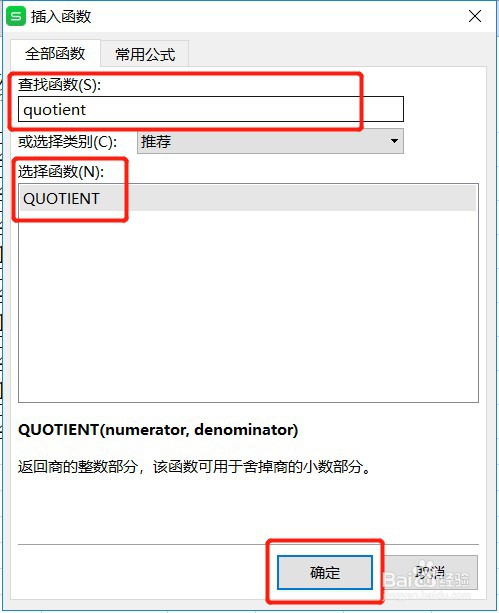
3、进入函数参数页面,
把光标放在被除数框里,再点击一下作为被除数的单元格
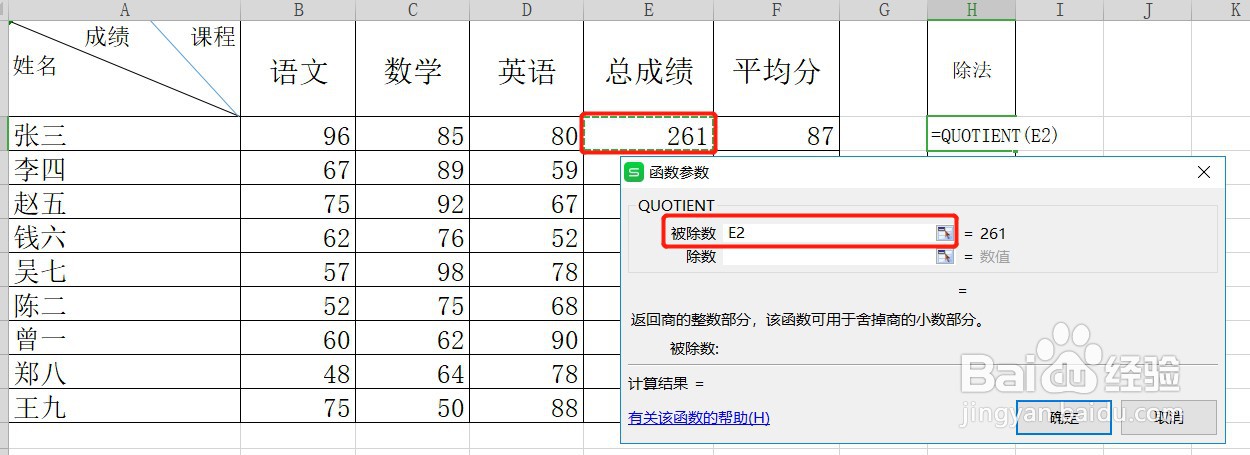
4、把光标放在除数框里,再点击一下作为除数的单元格
点击下面的【确定】
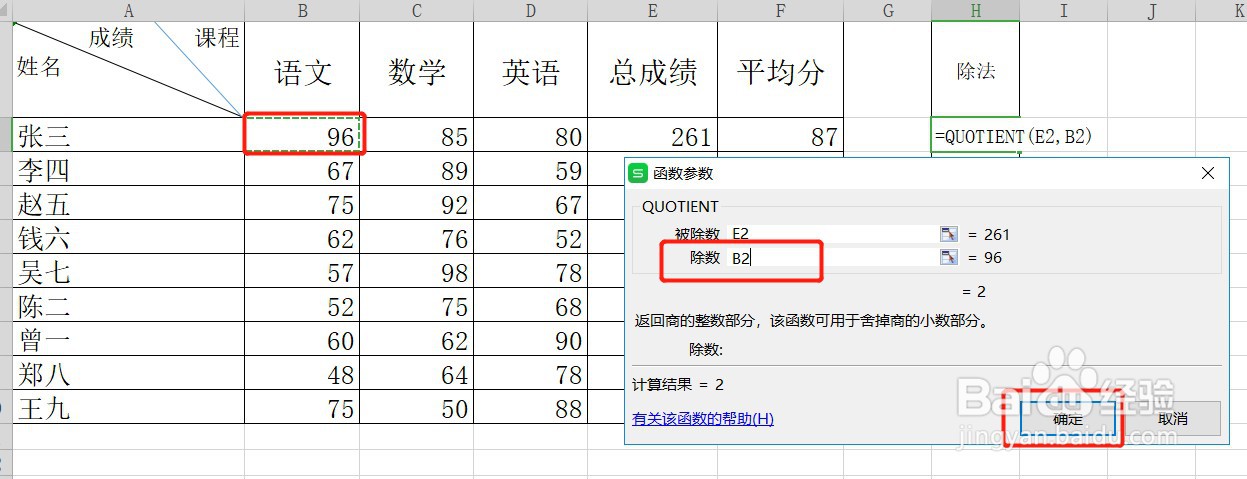
5、回到表格,可以看到值已经算出来了,鼠标放在单元格的右下角横线和纵线交接的位置,会有一个黑色实线的➕符号出现,按住鼠标右键不放往下拉,就可以快速的得出下面的值了
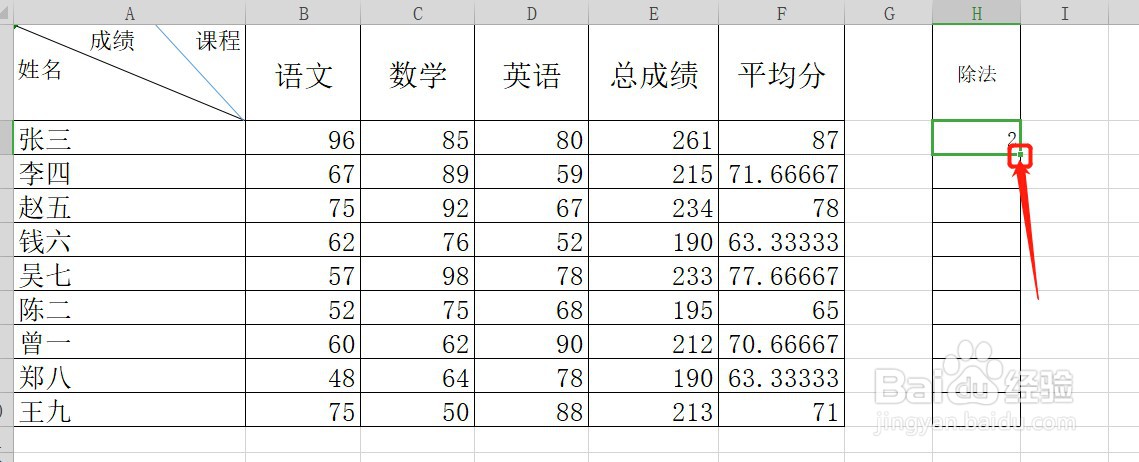
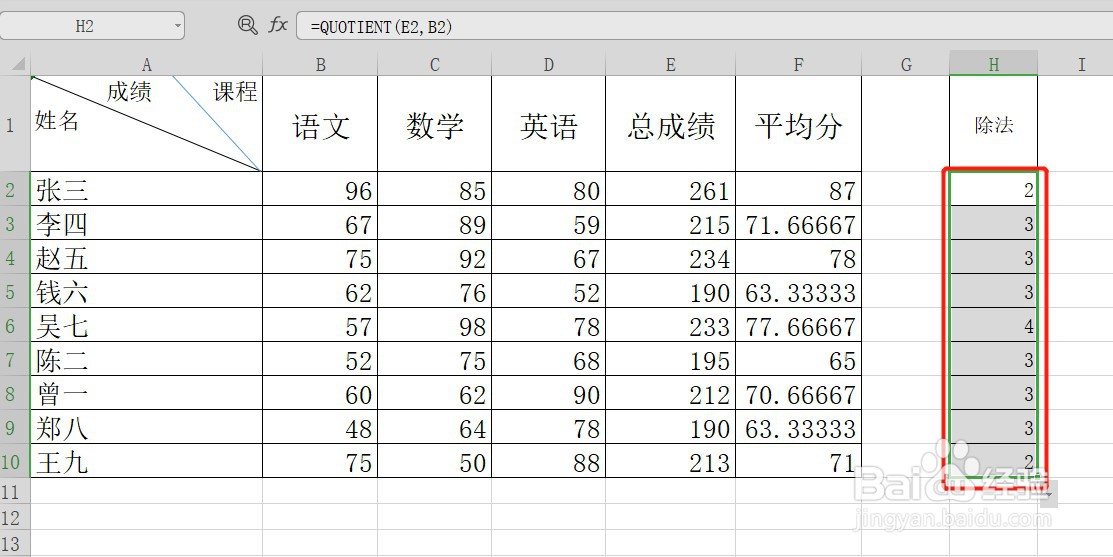
1、直接在单元格输入:=E2/B2
按Enter回车键
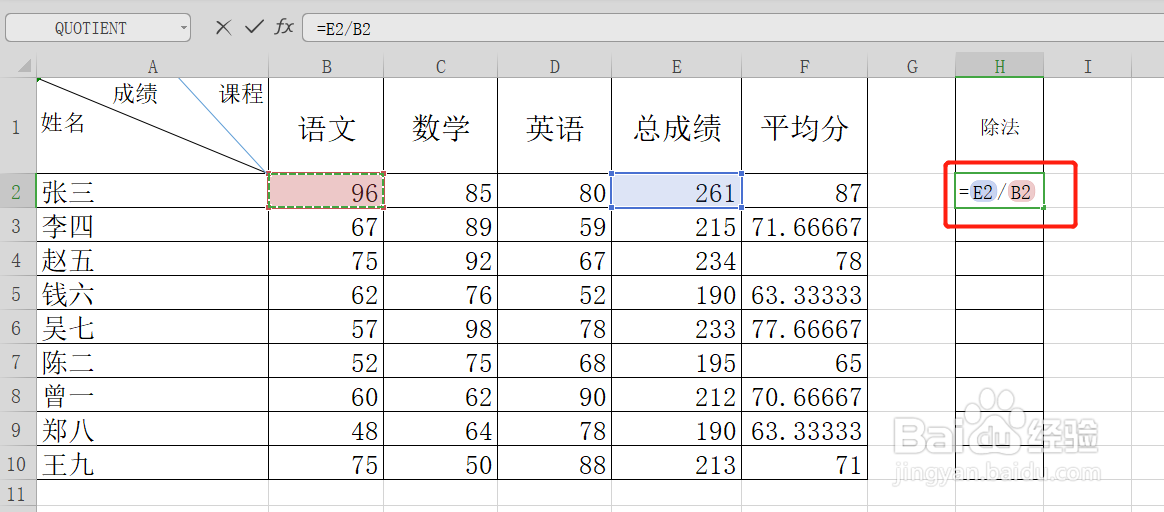
2、值出来后可以看到是有小数点的,这个方法是保留小数位的,以上面同样的方法快速算出下面的值
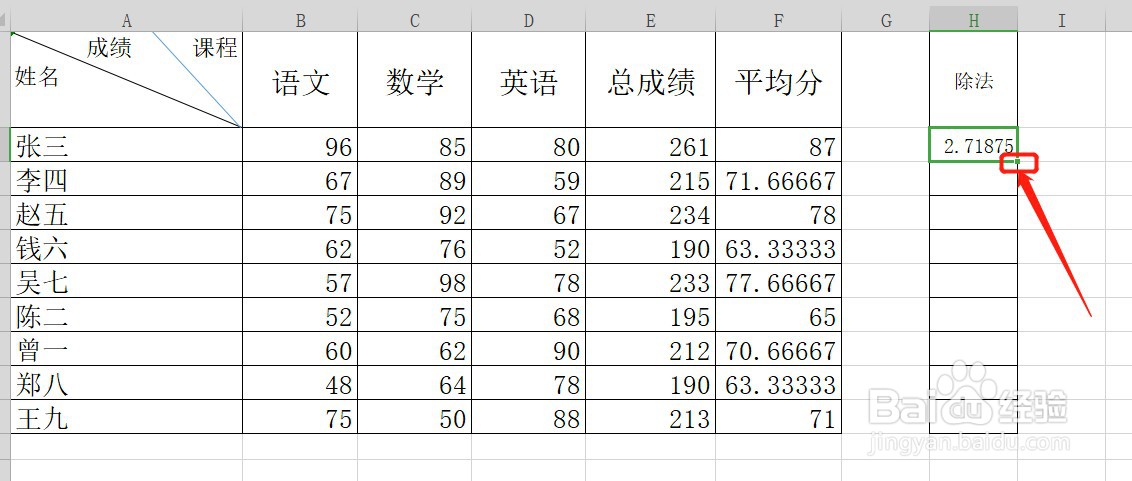
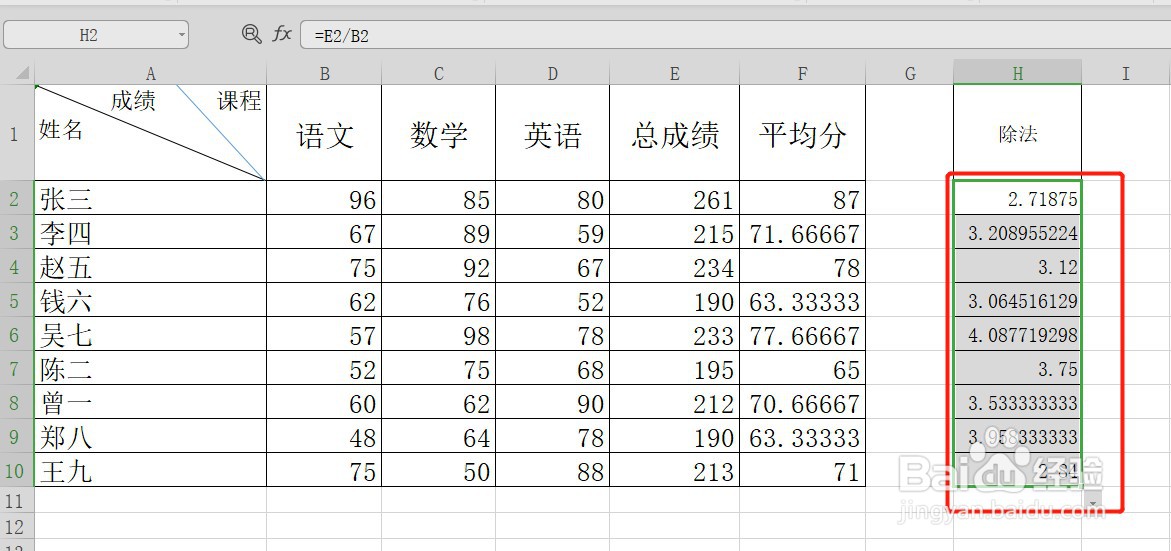
声明:本网站引用、摘录或转载内容仅供网站访问者交流或参考,不代表本站立场,如存在版权或非法内容,请联系站长删除,联系邮箱:site.kefu@qq.com。
阅读量:50
阅读量:150
阅读量:155
阅读量:179
阅读量:43